ウォーターフォールチャート
ウォーターフォールチャート(Waterfall Chart)を作成するMicrosoft社のExcel(R)用アドインです。(以下Excel)
全てShapeを使って描画します。
mamwfc.zip(38.4KB)ダウンロード
1.Excelへのアドインのインストール
-
ダウンロードし解凍した「MamWaterfallChart.xla」ファイルを
C:\Users\[Windowsへログインしたユーザー名]\AppData\Roaming\Microsoft\AddIns
フォルダへコピー又は移動します。
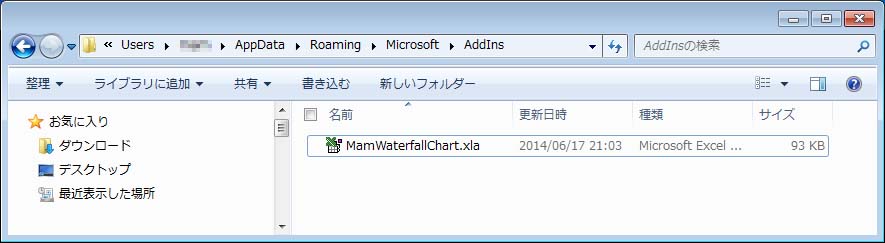
-
Excelを起動し[ツール]⇒[アドイン]をクリックします。
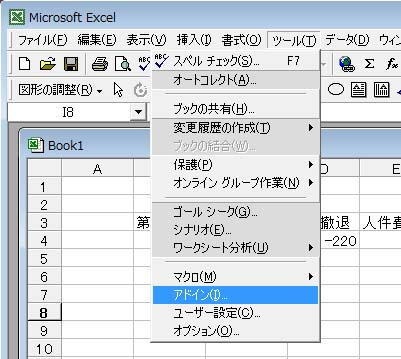
-
参照ボタンをクリックします。
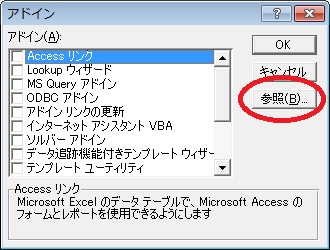
-
上記(1)で保存したフォルダーに移動し、「MamWaterfallChart.xla」ファイルを選択してOKをクリックします。
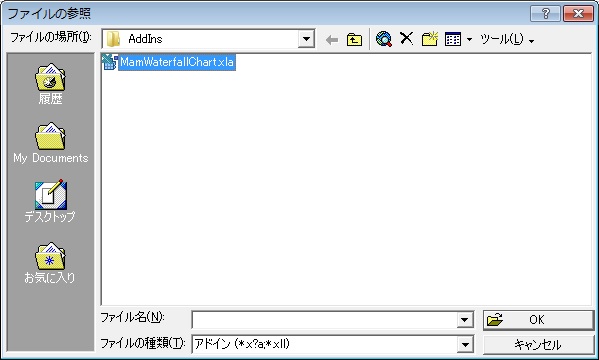
-
「Mamwaterfallchart」にチェックを入れてOKをクリックします。
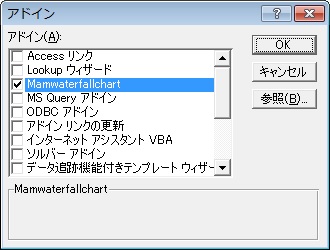
-
メニューに「Mamウォーターフォールチャート」が追加されます。(2007以降は[アドイン]タブ内に追加されます。)

2.簡単な使い方
-
チャートを作りたいデータを作成し、マウスでセルをドラッグして選択します。(必ず2行、3列以上)
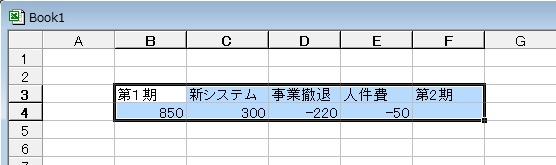
-
[Mamウォーターフォールチャート]⇒[WFC作成]をクリックすると以下のウィンドウが表示されます
[値の範囲選択]:チャートを作成する元データのセル範囲を指定します。
[幅]:作成するチャートの幅を指定します。
[棒グラフ1本あたりの幅]:チェックを入れると幅の1/10が棒1本あたりの幅になります。
[高さ]:作成するチャートの高さを指定します。
[フォントサイズ]:凡例や数字のフォントサイズを指定します。
[左右の棒グラフを省略表記する閾値]:
チャートの左右端の棒グラフの数値が大きくそれ以外の棒グラフの数値が小さい場合に省略表記する閾値です。
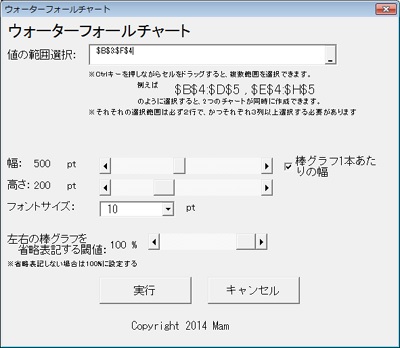
-
実行ボタンをクリックするとShapeを使ってチャートが作成されます

3.左右の棒グラフを省略表記してチャートを作成する
-
上記2.と同じデータを使います。マウスでセルをドラッグして選択します。
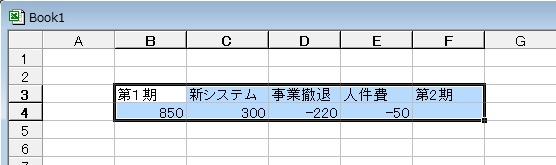
-
[Mamウォーターフォールチャート]⇒[WFC作成]をクリックし、閾値を25%に設定し、実行ボタンをクリックします。
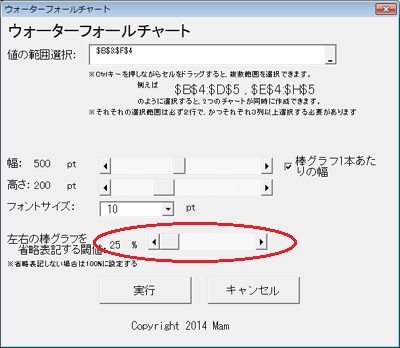
-
左右の端の棒グラフが省略されたウォーターフォールチャートが作成されました。
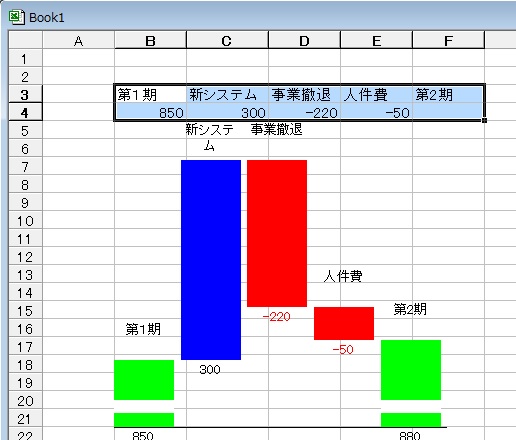
4.同時に複数のチャートを作成する
-
チャートを作りたいデータを作成し、1つ目のチャートのセル範囲をマウスでドラッグして選択します。(必ず2行、3列以上)
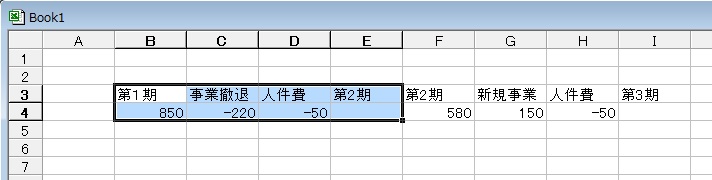
-
2つ目のチャートのセル範囲をCtrlキーを押しながら、マウスでドラッグして選択します。(必ず2行、3列以上)
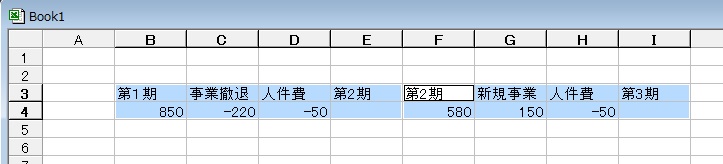
-
[Mamウォーターフォールチャート]⇒[WFC作成]をクリックし、任意の設定を行い、実行ボタンをクリックします。
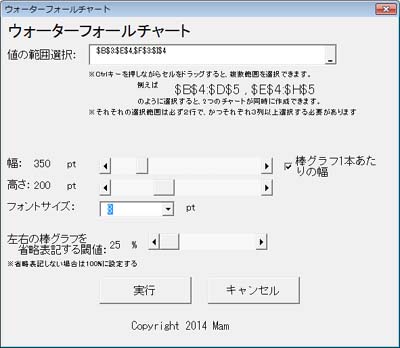
-
複数のチャート(この例では2チャート)が同時に作成されました。
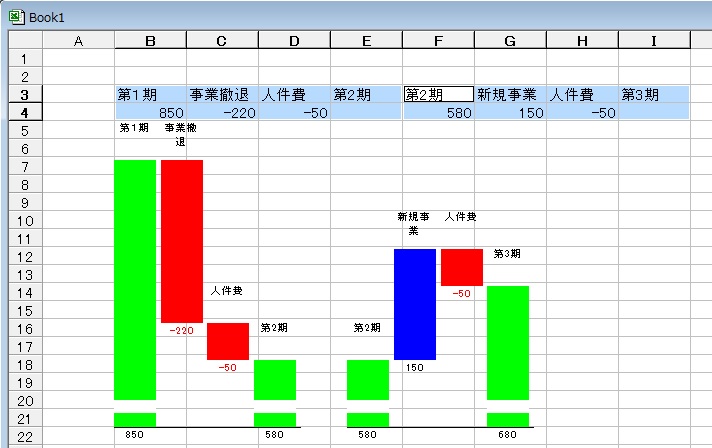
Windows10(R)、Windows8(R)をお使いの場合
C:\Users\[Windowsへログインしたユーザー名]\AppData\Roaming\Microsoft\AddIns
フォルダへコピー又は移動します。
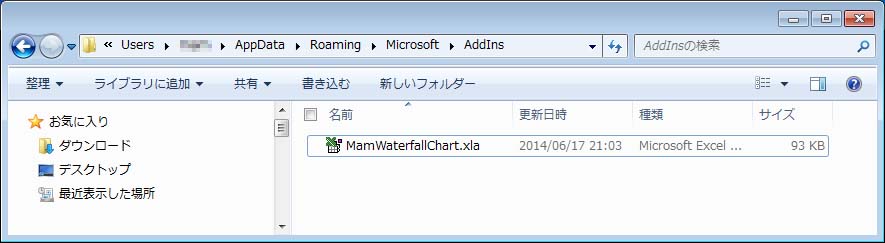
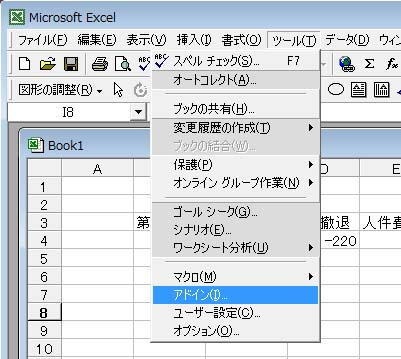
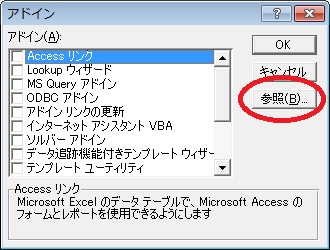
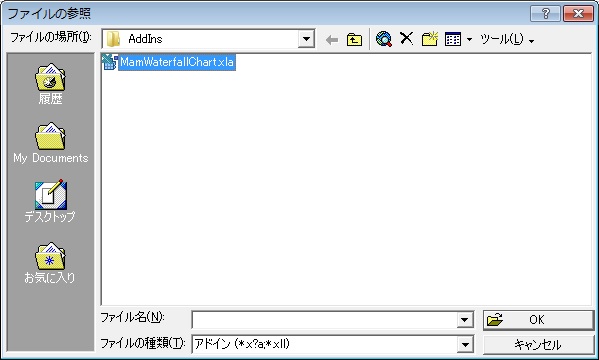
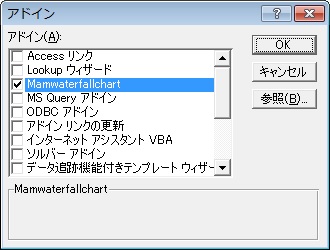

-
チャートを作りたいデータを作成し、マウスでセルをドラッグして選択します。(必ず2行、3列以上)
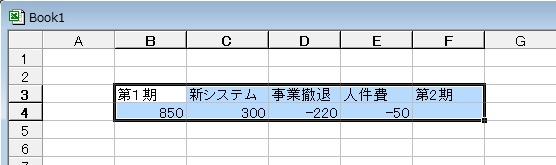
-
[Mamウォーターフォールチャート]⇒[WFC作成]をクリックすると以下のウィンドウが表示されます
[値の範囲選択]:チャートを作成する元データのセル範囲を指定します。
[幅]:作成するチャートの幅を指定します。
[棒グラフ1本あたりの幅]:チェックを入れると幅の1/10が棒1本あたりの幅になります。
[高さ]:作成するチャートの高さを指定します。
[フォントサイズ]:凡例や数字のフォントサイズを指定します。
[左右の棒グラフを省略表記する閾値]: チャートの左右端の棒グラフの数値が大きくそれ以外の棒グラフの数値が小さい場合に省略表記する閾値です。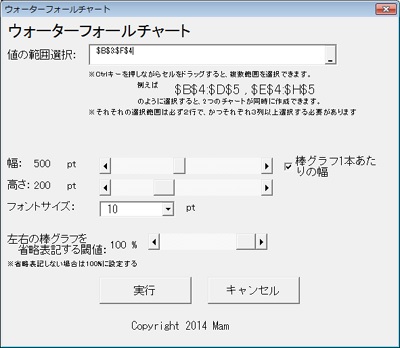
-
実行ボタンをクリックするとShapeを使ってチャートが作成されます

3.左右の棒グラフを省略表記してチャートを作成する
-
上記2.と同じデータを使います。マウスでセルをドラッグして選択します。
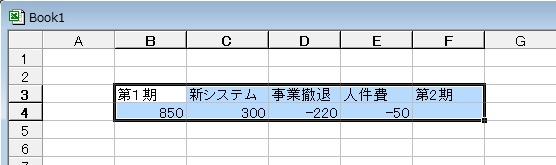
-
[Mamウォーターフォールチャート]⇒[WFC作成]をクリックし、閾値を25%に設定し、実行ボタンをクリックします。
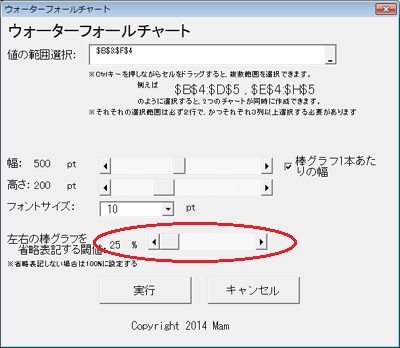
-
左右の端の棒グラフが省略されたウォーターフォールチャートが作成されました。
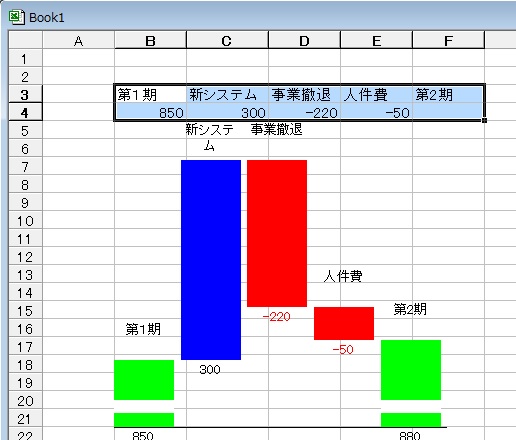
4.同時に複数のチャートを作成する
-
チャートを作りたいデータを作成し、1つ目のチャートのセル範囲をマウスでドラッグして選択します。(必ず2行、3列以上)
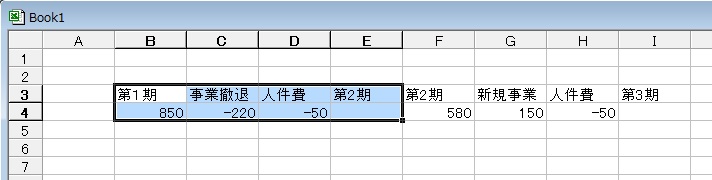
-
2つ目のチャートのセル範囲をCtrlキーを押しながら、マウスでドラッグして選択します。(必ず2行、3列以上)
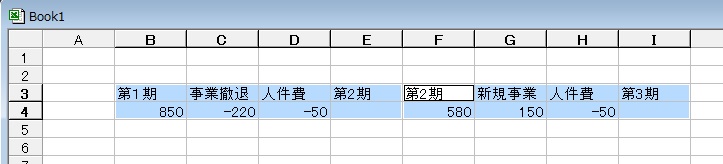
-
[Mamウォーターフォールチャート]⇒[WFC作成]をクリックし、任意の設定を行い、実行ボタンをクリックします。
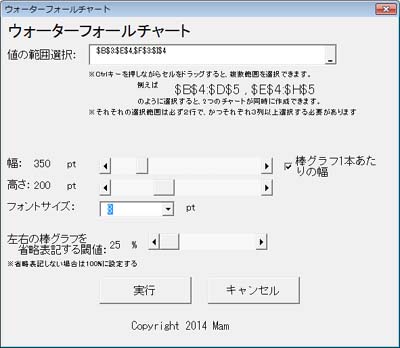
-
複数のチャート(この例では2チャート)が同時に作成されました。
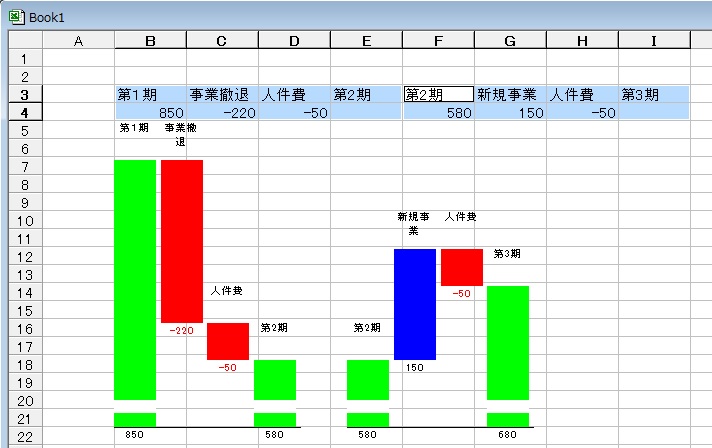
Windows10(R)、Windows8(R)をお使いの場合
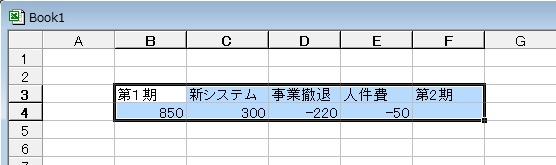
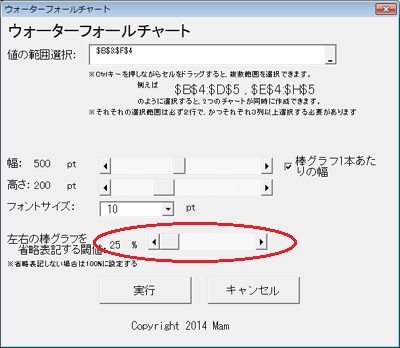
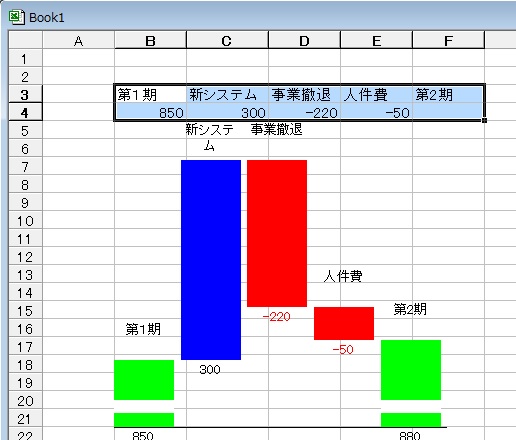
-
チャートを作りたいデータを作成し、1つ目のチャートのセル範囲をマウスでドラッグして選択します。(必ず2行、3列以上)
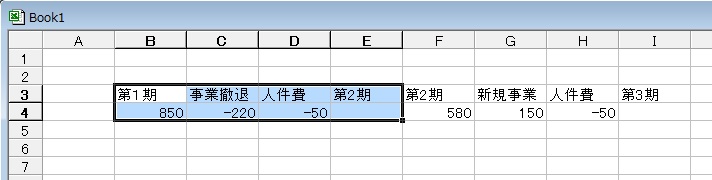
-
2つ目のチャートのセル範囲をCtrlキーを押しながら、マウスでドラッグして選択します。(必ず2行、3列以上)
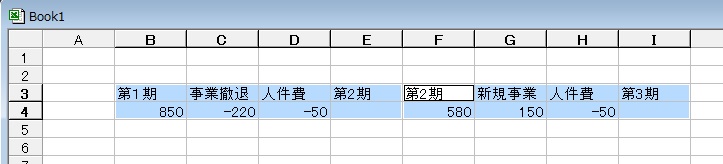
-
[Mamウォーターフォールチャート]⇒[WFC作成]をクリックし、任意の設定を行い、実行ボタンをクリックします。
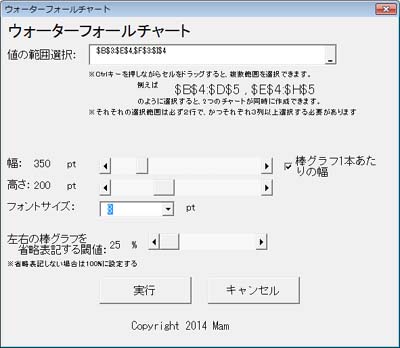
-
複数のチャート(この例では2チャート)が同時に作成されました。
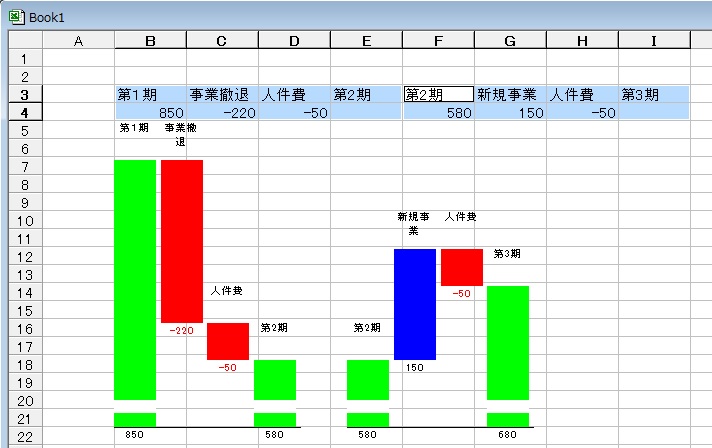
Windows10(R)、Windows8(R)をお使いの場合
インターネットからダウンロードした実行ファイル(圧縮ファイルを解凍して生成された実行ファイルも)は全て実行時に以下のように警告されます。
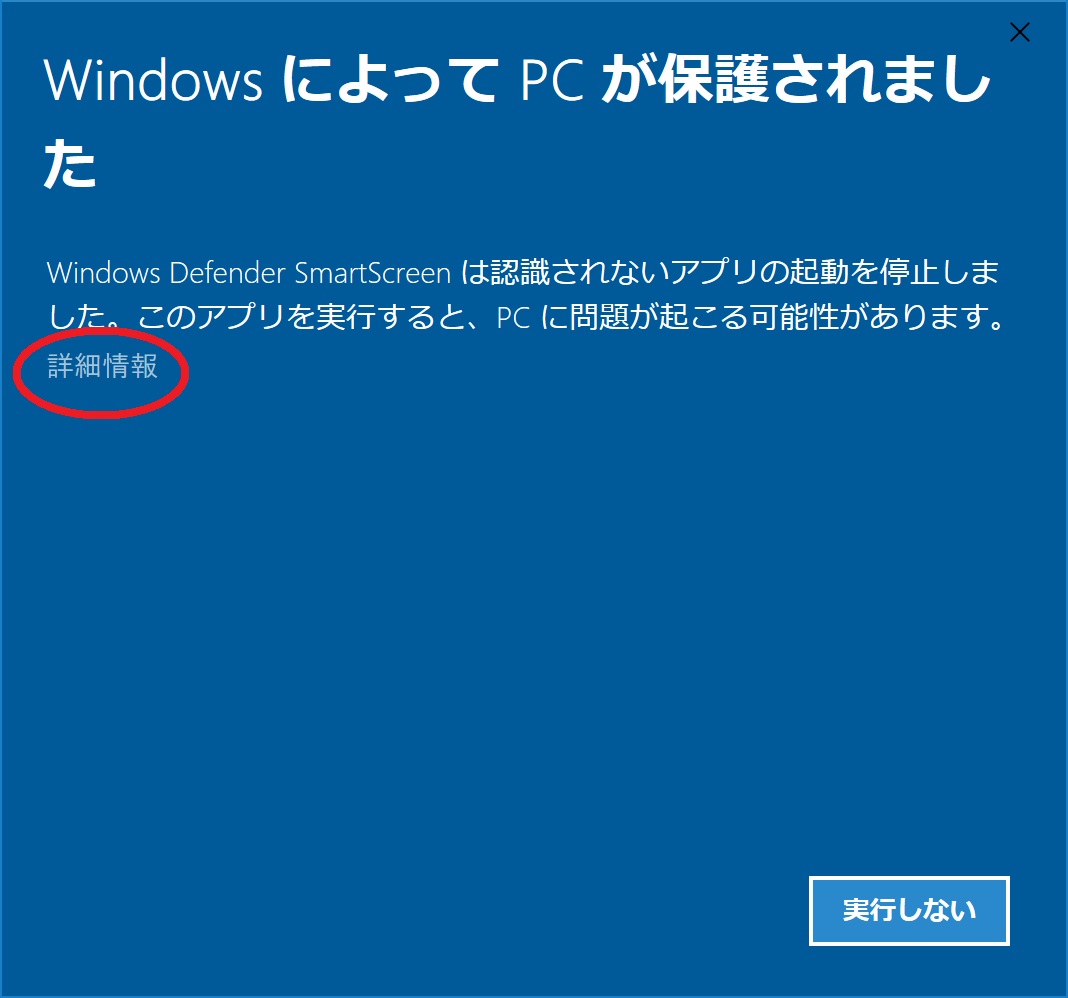
「WindowsによってPCが保護されました」 Windows SmartScreenは認識されないアプリの起動を停止しました。このアプリを実行すると、PCに問題が起こる場合があります。
警告されないようにするには、
ダウンロードしたZIPファイルを右クリック⇒プロパティーを左クリック⇒「全般」タブの右下にある「ブロックの解除(K)」をクリックし、
「OK」ボタンをクリックします。
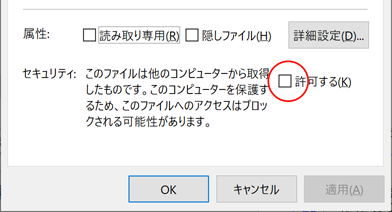
その後、解凍後に実行ファイルをダブルクリックして起動すると警告表示されなくなります。
(怪しいファイルは上記設定を行わないでください。あくまで自己責任でお願いします。)
